如何在 Windows 上关闭 McAfee Antivirus
已发表: 2022-09-24
当今存在大量不同的防病毒应用程序,例如 McAfee 防病毒软件。 McAfee 解决方案提供真实、按需和定期扫描功能,允许您手动或自动检查设备是否存在恶意软件和其他危险,同时保持数据的隐私和安全。 但有时,可能有其他防病毒应用程序比 McAfee 运行得更好。 因此,您可能想了解如何在 Windows 10 上卸载 McAfee。如果您正在寻找相同的提示,我们将为您提供有用的指南,教您如何关闭 McAfee 防病毒软件。 此外,您还将了解如何在打开 Windows Defender 之前卸载 McAfee,并在 Windows 中暂时禁用 McAfee。

内容
- 如何在 Windows 上关闭 McAfee Antivirus
- 为什么 McAfee 继续安装?
- 如果您有 Windows Defender,您是否需要 McAfee?
- 您应该在 Windows 10 上卸载 McAfee 吗?
- 如果您卸载 McAfee,会发生什么?
- 在打开 Windows Defender 之前是否需要卸载 McAfee?
- 如何阻止 McAfee 在后台运行?
- 如何在 Windows 中临时禁用 McAfee?
- 如何完全禁用 McAfee?
- 如何永久禁用 McAfee Antivirus?
- 如何在 Windows 10 上禁用 McAfee Antivirus?
- 您可以在不卸载的情况下禁用 McAfee 吗?
- 如何禁用 McAfee Antivirus 并打开 Windows Defender?
- 为什么不能关闭迈克菲防火墙?
如何在 Windows 上关闭 McAfee Antivirus
继续阅读以找到详细说明如何在 Windows 上关闭 McAfee 防病毒软件的步骤,并附有有用的插图以便更好地理解。
为什么 McAfee 继续安装?
如果您没有自行安装 McAfee,制造公司可能已将 McAfee预安装在您的计算机上,或者它可能带有一个软件包。 卸载任何应用程序都是一个简单的过程,完全卸载 McAfee 只需几秒钟。
如果您有 Windows Defender,您是否需要 McAfee?
没有。 在选择防病毒软件时,使用 Windows Defender 或 McAfee 完全是您的选择。 这两种应用程序都有其优点和缺点。 但是,如果您决定使用 Windows Defender,您将拥有完全的安全性,并且可以彻底卸载 McAfee。 您需要用于 Windows 7 的外部防病毒软件,但如果您有 Windows 8、10 或 11,Windows Defender 足以为您的 PC 提供良好的整体安全性。
您应该在 Windows 10 上卸载 McAfee 吗?
是的,如果您发现了比 McAfee 更好的软件,您应该考虑卸载 McAfee。 在安装其他程序之前,您需要卸载 McAfee。 即使您打算自己安装更新版本,也必须完全卸载以前版本的 McAfee。
如果您卸载 McAfee,会发生什么?
如果您在 Windows 上卸载 McAfee,您的设备很容易受到病毒攻击。 您可以将其替换为其他防病毒软件或启用 Windows Defender 进行控制。
另请阅读:如果您注销 Firestick,会发生什么?
在打开 Windows Defender 之前是否需要卸载 McAfee?
是的,您需要在打开 Windows Defender 之前卸载 McAfee。 如果要使用内置的 Windows Defender,则必须卸载 McAfee 防病毒软件,并确保卸载后不遗留任何文件。 Windows Defender 将在重新启动后自动激活。
如何阻止 McAfee 在后台运行?
要阻止 McAfee 在后台运行,您可以按照以下步骤操作:
1. 要进入 McAfee 控制面板,请双击系统托盘上的McAfee 图标。
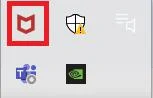
2. 要访问导航中心,请单击 McAfee 窗口左上角的汉堡图标。
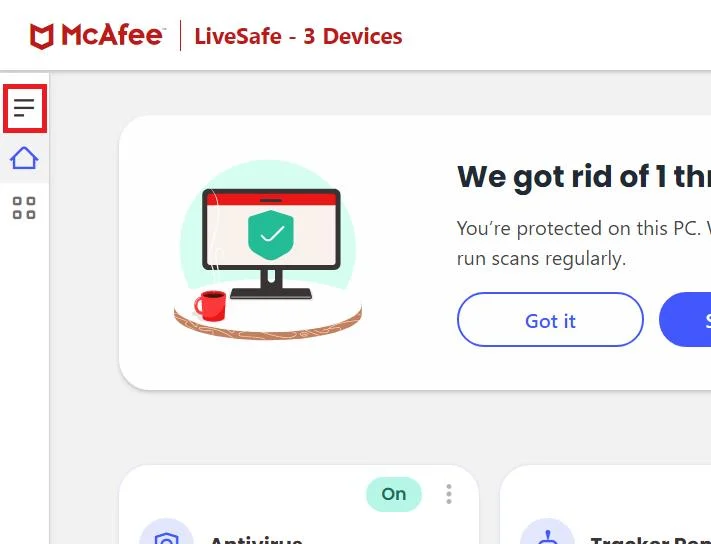
3. 点击我的保护,如图所示。
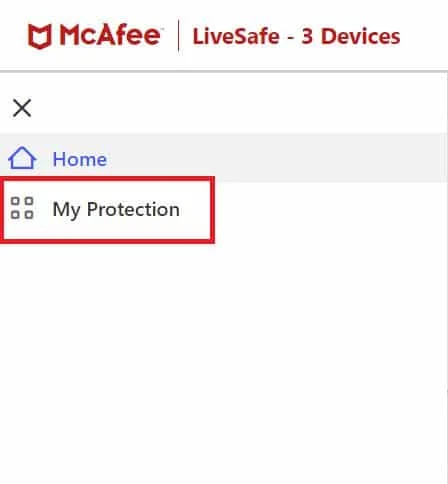
4. 要查看防病毒选项,请单击实时扫描。
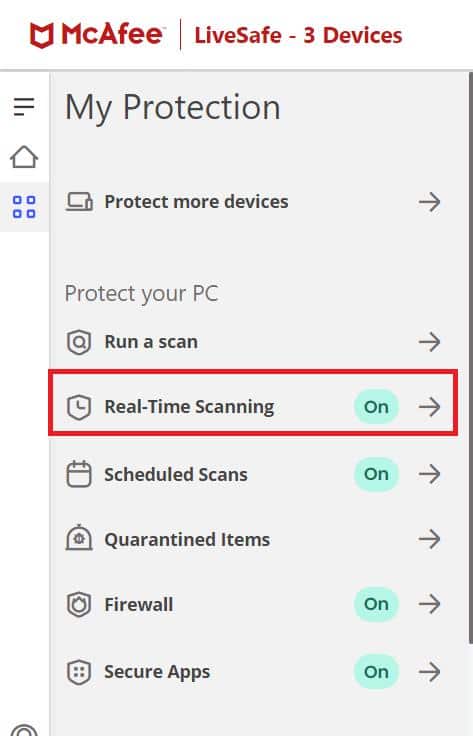
5. 单击关闭以禁用实时扫描以关闭 McAfee 防病毒。
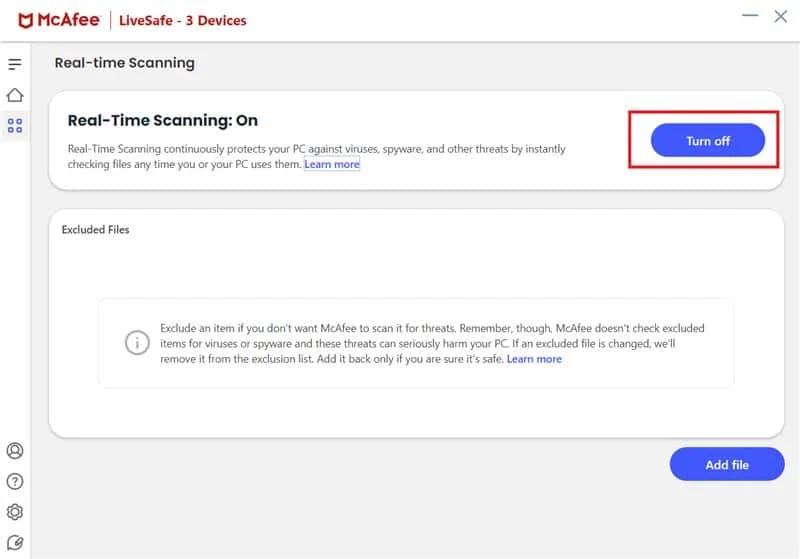

6.您想在什么时候恢复实时扫描? 下拉框,选择时间段为:
- 15 分钟内
- 30 分钟内
- 在 45 分钟内
- 在 60 分钟内
- 当我重新启动我的电脑时
注意:如果您选择从不,病毒防护选项将被禁用,除非您明确启用它。
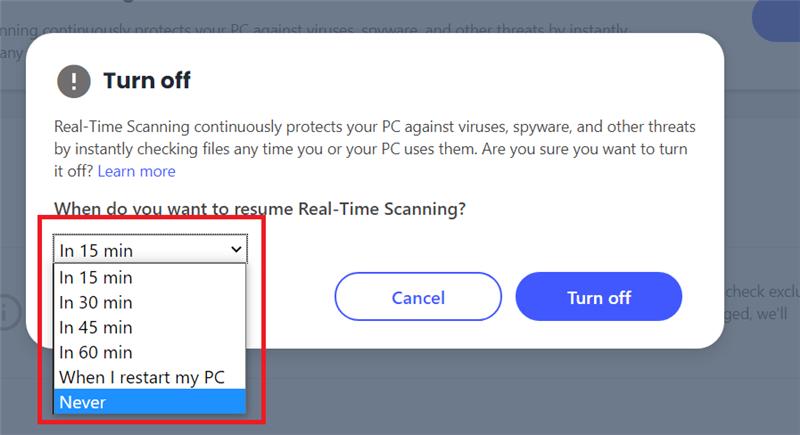
7. 要关闭保护,请单击关闭。
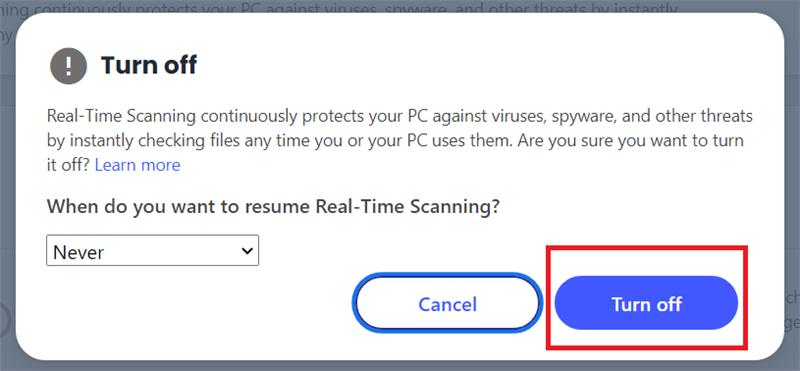
8. 立即出现警告您的计算机有风险,表明病毒防护未打开。 关闭 McAfee 控制面板并退出。
另请阅读:如何判断您的 iPhone 是否有病毒
如何在 Windows 中临时禁用 McAfee?
要在 Windows PC 上暂时禁用 McAfee,请按照上述步骤操作。
如何完全禁用 McAfee?
如果您想知道如何关闭 McAfee 防病毒软件并根据需要完全禁用 McAfee,请按照上述步骤操作。 但在选择要完全禁用 McAfee 多长时间时选择从不选项。
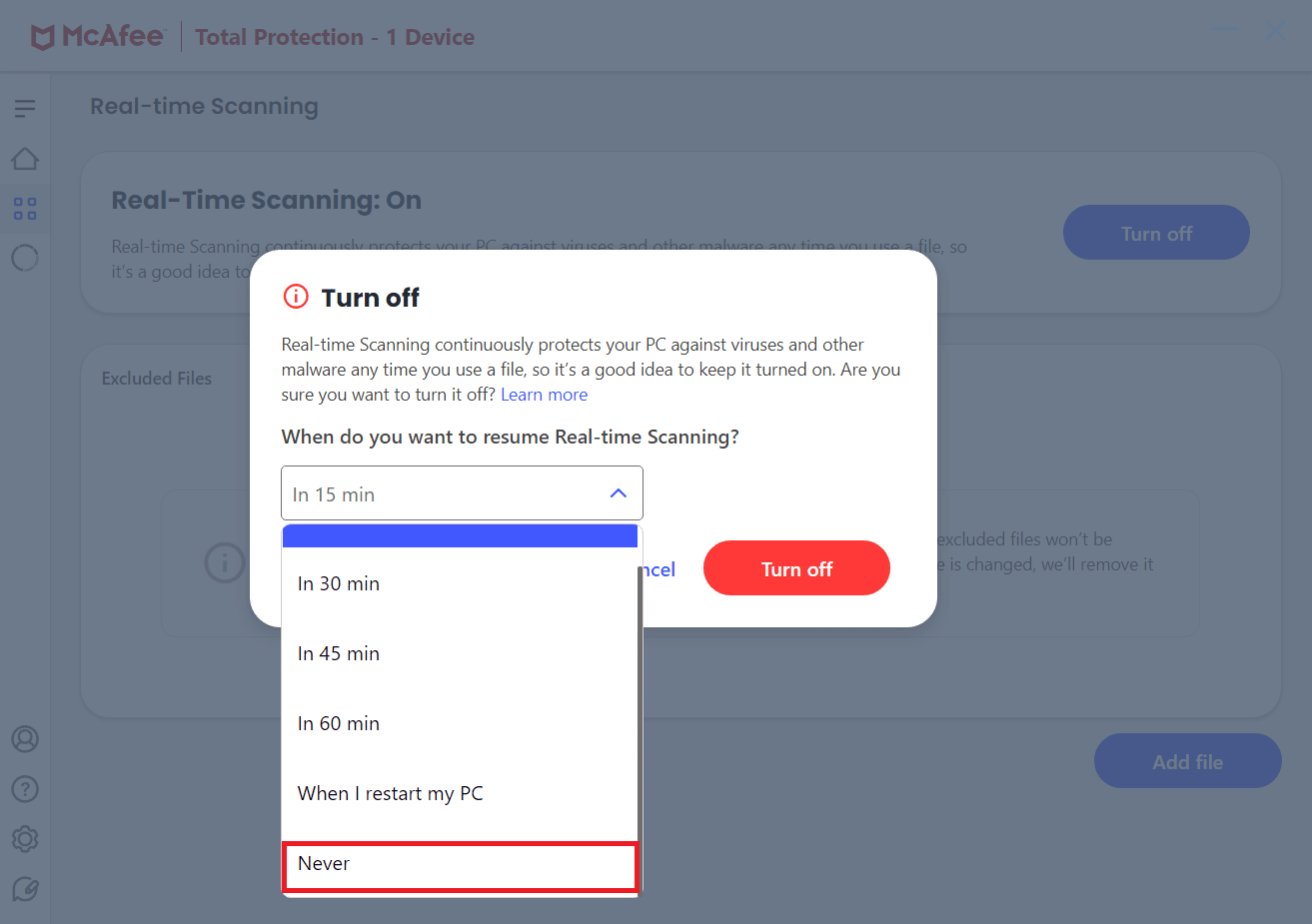
了解如何关闭 McAfee 防病毒软件并完全禁用 McAfee 后,如果您想暂时禁用 McAfee,可以按照以下步骤操作。
另请阅读:如何暂时禁用 TikTok
如何永久禁用 McAfee Antivirus?
以下是在您的 PC 上永久禁用 McAfee Antivirus 的步骤:
1. 在 Windows 搜索栏中键入Control Panel ,然后按Enter 键将其打开。
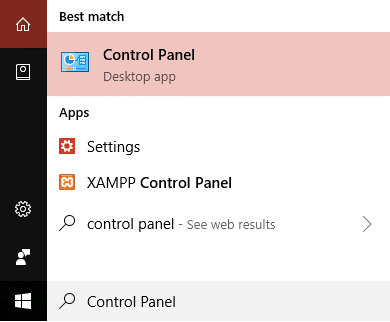
2. 在程序下,单击卸载程序。
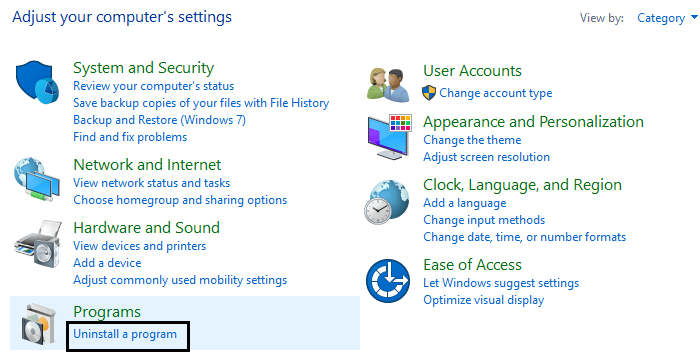
3. 找到并右键单击McAfee ,然后单击卸载。
4. 按照屏幕上的说明完全卸载 McAfee 。
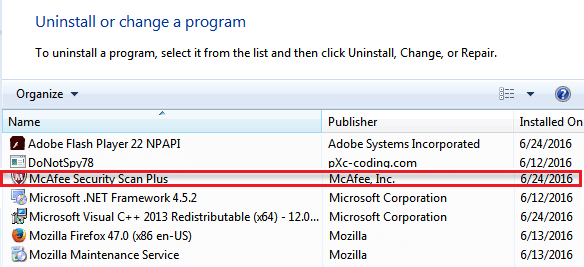
5.重新启动您的 PC以保存更改。
如何在 Windows 10 上禁用 McAfee Antivirus?
一旦您了解了如何关闭 McAfee 防病毒软件,您只需参考上述部分即可在 Windows 10 上禁用防病毒软件。
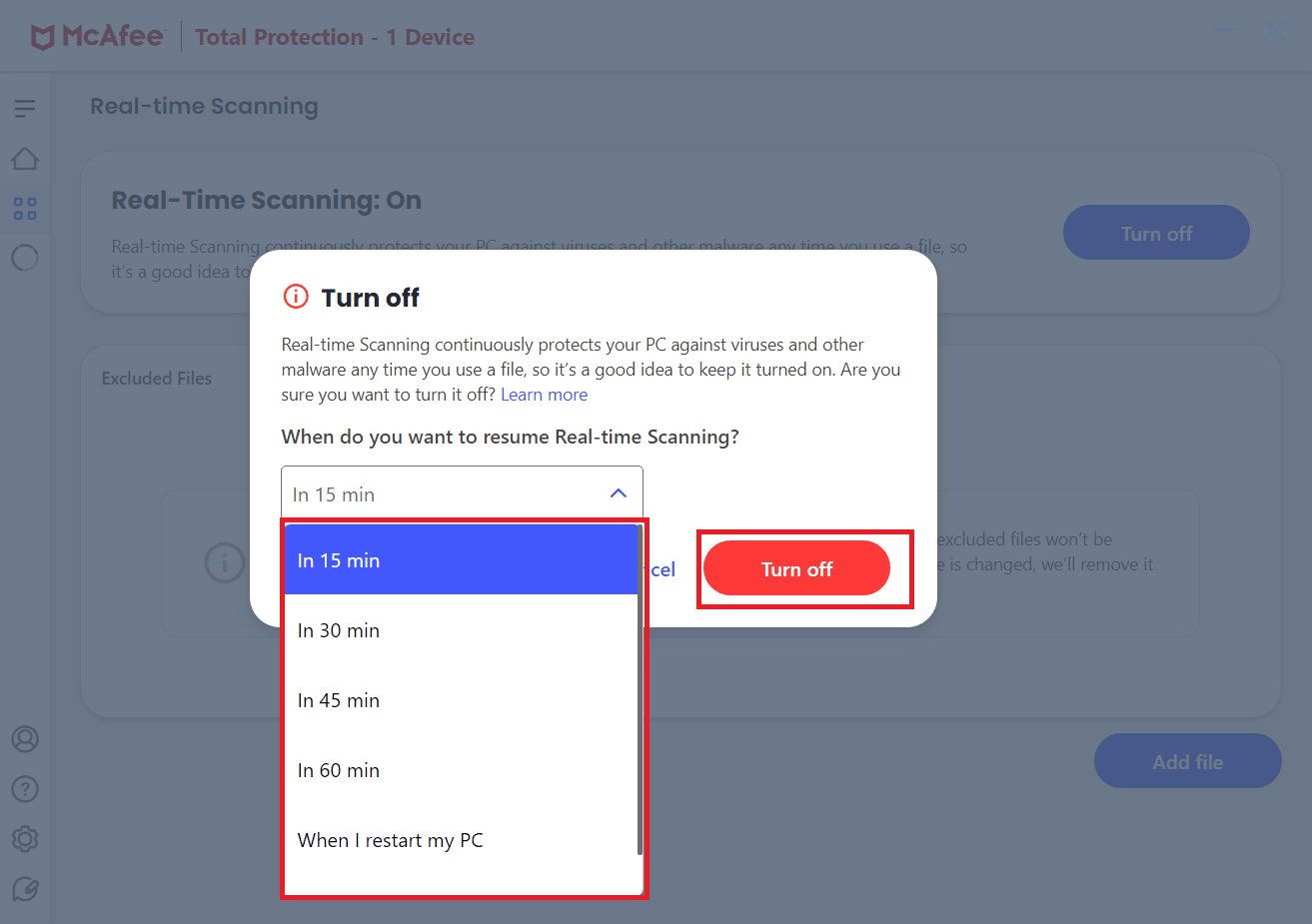
您可以在不卸载的情况下禁用 McAfee 吗?
是的,您可以在不卸载软件的情况下禁用 McAfee,只需关闭实时扫描选项即可。
如何禁用 McAfee Antivirus 并打开 Windows Defender?
当您禁用 McAfee Antivirus 的所有功能甚至将其卸载时,Windows Defender 会自行激活。 您可以通过转到安全和维护来检查 Windows Defender 是否正常工作。
为什么不能关闭迈克菲防火墙?
您需要先更新 McAfee Antivirus应用程序,然后才能关闭防火墙并重新启动 PC。 此外,您在 McAfee 应用程序中进行的任何修改都需要管理员权限。
推荐:
- 为什么你的电视遥控你的 LED 灯?
- 如何关闭在 Instagram 上看到的
- 2022 年适用于 Android 的 10 款最佳免费杀毒软件
- 如何在我的计算机上运行病毒扫描?
我们希望本指南对您有所帮助,并且您能够了解如何关闭 McAfee Antivirus以及如何在 Windows 10 上卸载 McAfee。请随时通过下面的评论部分与我们联系,提出您的疑问和建议。 另外,请在我们的下一篇文章中告诉我们您想了解的主题。
